PPT模板制作实例(八):小球单摆运动
来源:网络收集 点击: 时间:2024-03-051.鼠标右击新建的空白幻灯片页面,选择设置背景格式。

 2/6
2/62.在右侧的设置背景格式窗格中,可以选择纯色填充、渐变填充、图案纹理填充等等。
 3/6
3/63.单击菜单栏--插入--形状,先在页面上端画出标题框,右击,编辑文字。
 4/6
4/64.输入标题:小球单摆运动,画出直线和一个正圆。
 5/6
5/65.由于小球无法画出,大家可以通过插入图片的方式插入小球,也可画个正圆,稍微进行一些设置,例如柔化边缘,让其看起来更有球体感。将填充色和轮廓设置为无。
 6/6
6/66.将细线和圆球组合起来,右击,组合--组合。
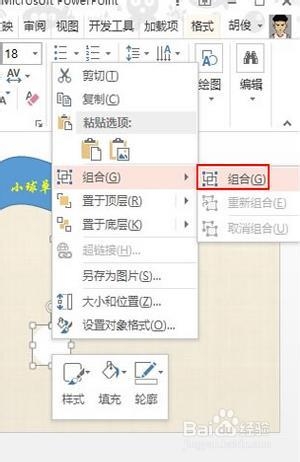 描绘轨迹并添加动作1/7
描绘轨迹并添加动作1/71.关键的一步,如果不进行此步骤,直接添加动作,那么小球细线这个整体会一直绕自己旋转,而不是以细线那端为顶点旋转。把鼠标移动到线的上端,按住键盘Shift+Ctrl键画圆,轨迹如下。
 2/7
2/72.将轨迹圆设置为无填充颜色,无轮廓,不影响美观度。
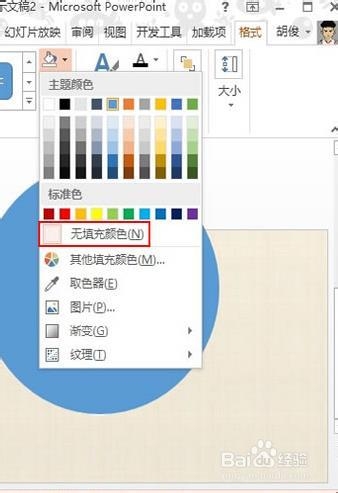 3/7
3/73.将大圆和细线小球组合起来,成为一个整体。
 4/7
4/74.下面开始添加动作效果了,点击添加动画按钮,选择强调中的陀螺旋效果。
 5/7
5/75.在效果标签中,勾选自动翻转,否则只会一味的往一边摆。度数不要360°,那不切实际。
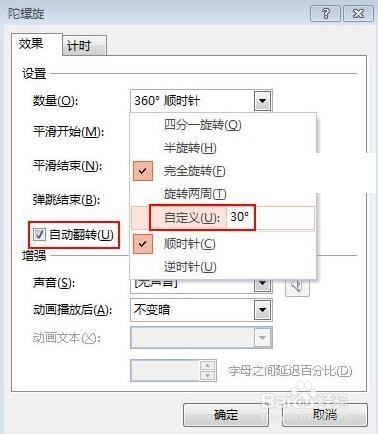 6/7
6/76.如果大家觉得摆动太快,我们可以在计时标签中调整速度,以及重复次数。
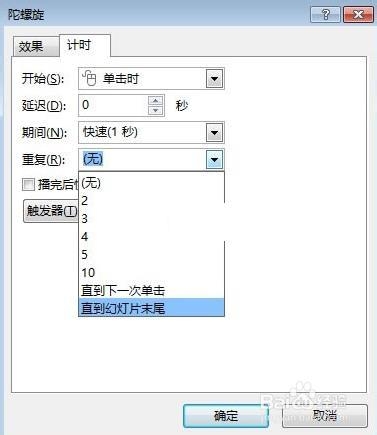 7/7
7/77.设置完毕,按下Shift+F5快捷键进行幻灯片演示,根据我的设置,小球以30°为角度进行往返摆动,这是在无能量损耗的情况下,现实中肯定不可能,摆动角度只会越来越小,因为有能量损耗。
 注意事项
注意事项如果您觉的我写的经验比较有用,请点击投我“有用”的一票和点击“收藏”,谢谢!nbsp;
如果认为我写的经验有欠缺,请及时评论指出,谢谢支持!
小球单摆版权声明:
1、本文系转载,版权归原作者所有,旨在传递信息,不代表看本站的观点和立场。
2、本站仅提供信息发布平台,不承担相关法律责任。
3、若侵犯您的版权或隐私,请联系本站管理员删除。
4、文章链接:http://www.1haoku.cn/art_247505.html
 订阅
订阅